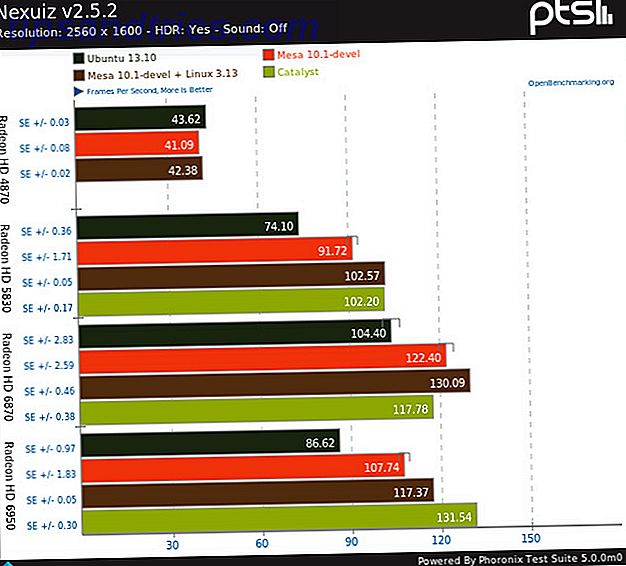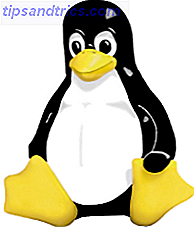Att skriva anteckningar skär det inte längre. Bädda in live-innehåll för en mer interaktiv inlärning (eller undervisning) -upplevelse, eller bara en enklare tid att skriva ner och bibehålla anteckningar.
Kanske är du redan bekant med OneNote Class Notebooks och Learning Tools för OneNote. Med rätt inbyggnad kan du använda OneNote för att fånga allt från var som helst.
Du kan använda OneNote som en digital whiteboard med rätt inbäddning. Office 365-abonnenter på OneNote 2016, OneNote Online, OneNote 2016 från Office 365 ProPlus, OneNote for Mac och iOS-support live-tjänster.
Testa det med en YouTube-video
Kopiera länken till YouTube-videoadressen från adressfältet i webbläsaren.
Klistra in videoadressen på sidan där du vill lägga till videon. Du kan också klicka på Infoga> Online Video> Klicka på OK . Samma process gäller för en YouTube-spellista eller för någon annan typ av interaktivt innehåll som nu stöds av Microsoft OneNote.

Microsoft upprätthåller en uppdaterad lista över innehållskällor som stöds av OneNote. Du kan använda dokument, videoklipp, ljudklipp och mer i din OneNote Notebook. Titta på listan.
Tjänster som Microsoft Forms, Quizlet, Scribd, Slideshare, Sway och även Spotify kan gå långt för att förbättra din anteckningsbok. Fler källor till inbäddat innehåll finns i rörledningen.
Tre exempel:
- En innehållskälla som GeoGebra är ovärderlig för att skapa interaktiva instruktionsböcker som kan delas runt en matteklass.
- Du kan också dela live code snippets från ett onlineverktyg som Repl.it, vilket är en samarbetsvillig kodningsplattform för lärare, elever och utvecklare.
- Försökte Office Mix? Du kan ta med en hel Office Mix-presentation i OneNote och skräddarsy den för din klass.
Marjolein Hoekstra har sammanställt en enda OneNote-sida som visar dess inbäddningskapacitet med många av innehållskällorna.
Pro Tips: Vill du bädda in en icke-stödd innehållskälla (till exempel en animerad GIF) i OneNote? Microsoft Sway är ett enkelt presentationsverktyg som också stöder några fler funktioner. På den här hjälpsidan finns 22 av dessa källor. Det är en lösning men du kan piggyback objekt som en animerad GIF på Sway och bädda in den i OneNote.
Visste du att du kan bädda in en animerad GIF i en #Sway och sedan bädda in den Sway i #OneNote? Förklarade: https: //t.co/WSZRrwRYzj
av @OneNoteC- OneNote Central (@OneNoteC) 30 december 2016
Hur ofta använder du OneNote?
Skulle det vara fel att säga att OneNote är ett av de mest undervärderade programmen i Microsoft Office-paketet? Men som Brad Jones demonstrerar kan du få mycket av dina anteckningar Bädda in media för att vända OneNote till en digital klippbok Bädda in media för att göra OneNote till en Digital Scrapbook OneNote har många hemligheter. Klarar du på ditt OneNote-spel? Så här får du mer av inbäddat innehåll. Läs mer genom att koppla den med rätt slags embeds. Var särskilt uppmärksam på där han visar hur du länkar till en viss del av en YouTube-video.
Berätta om vilken typ av tjänster du använder med Microsoft-programvaran. Eller, den typ av inbädda du skulle vilja se det stöd.